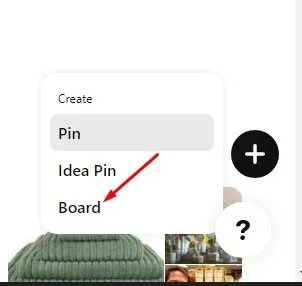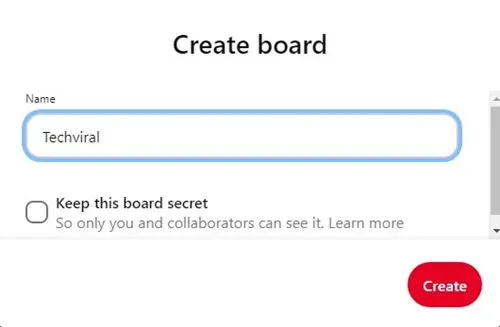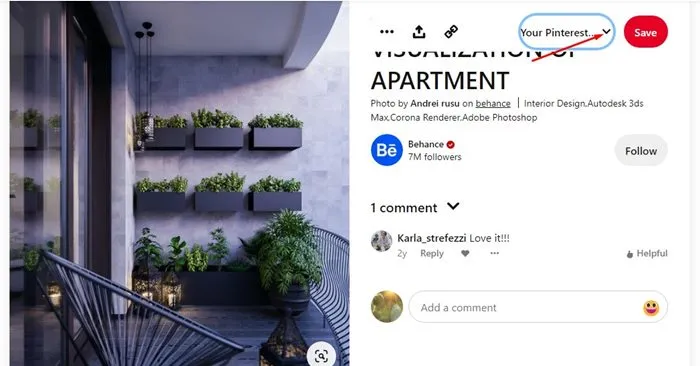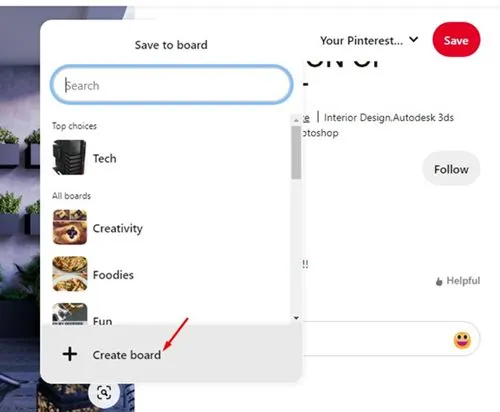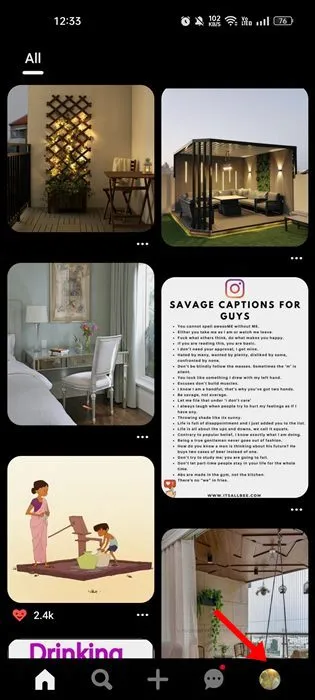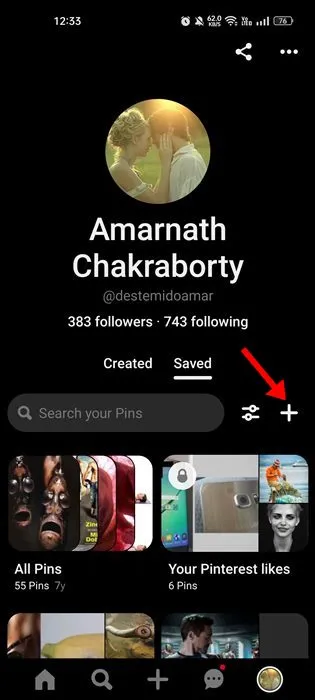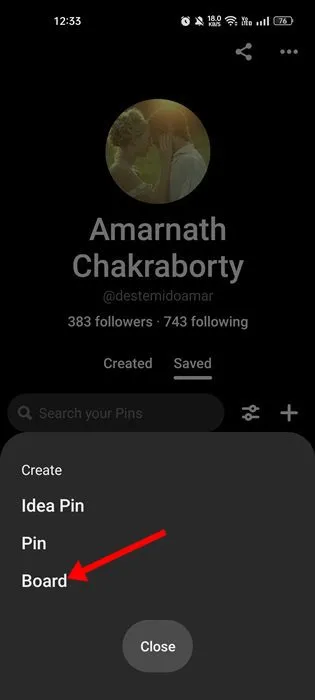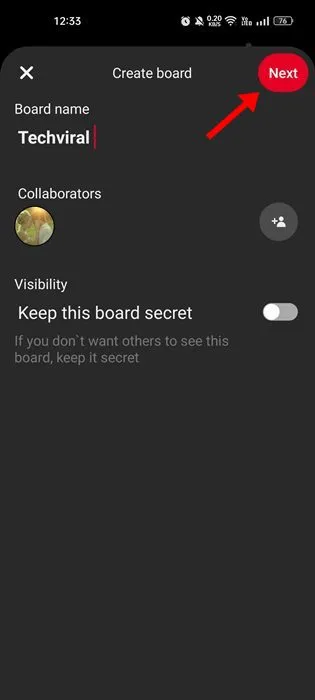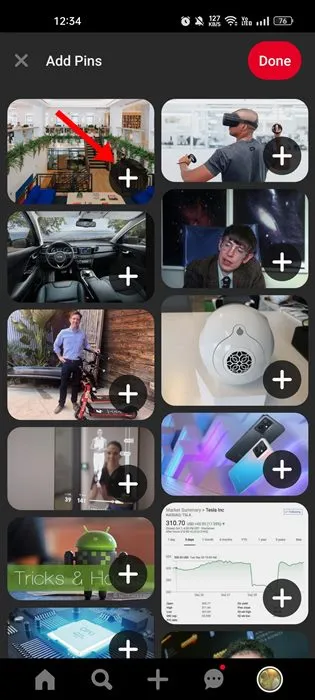Hoewel het gebruik van Pinterest is afgenomen, gebruikt nog steeds een groot aantal gebruikers de site dagelijks. Pinterest is een geweldig platform voor het delen van afbeeldingen.
U kunt ook uw favoriete foto's op het platform markeren door virtuele borden te maken. Als je nieuw bent op de site, heb je misschien hulp nodig bij het gebruik van Pinterest.
Het is ook mogelijk voor beginners om illustratie op een speld of bord nodig te hebben. Daarom hebben we in dit artikel geprobeerd je het verschil te vertellen tussen Pin en Board op Pinterest. We zullen het je ook vertellen Hoe maak je een Pinterest-bord . Laten we het controleren.
Wat is een Pinterest-bord?
Nou, je kunt Pinterest Board als bladwijzermap gebruiken. Nadat je een Pinterest-bord hebt gemaakt, kun je je favoriete pins verzamelen en bewaren.
Pin nu op Pinterest kan een GIF, foto of video zijn. Met het Pinterest-bord kun je gemakkelijk pins van je interesse vinden.
U kunt bijvoorbeeld een Pinterest-bord maken en het Sport noemen. Op dit bord kun je pins opslaan die met sport te maken hebben. Dus de volgende keer dat je sportgerelateerde pinnen wilt bekijken, moet je je Pinterest-sportborden openen.
Elk van de borden die je op Pinterest maakt, heeft zijn eigen unieke naam. Dat kan ook Configureer privacybord volgens uw behoeften.
1) Hoe maak je een Pinterest-bord op je desktop?
Het is eenvoudig om een Pinterest-bord op uw bureaublad te maken. Daarvoor moet je de webversie van Pinterest gebruiken. Hier zijn enkele eenvoudige stappen die u moet volgen Een Pinterest-bord maken op pc .
1. Open eerst uw favoriete webbrowser en pinterest.com .
2. Wanneer de site wordt geopend, logt u in op uw Pinterest-account.
3. Klik nu op profielfoto in de rechterbovenhoek.
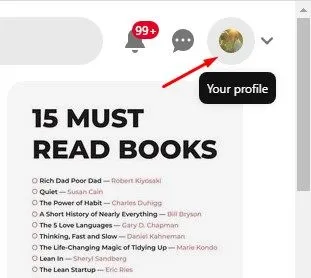
4. Wanneer de profielpagina wordt geopend, klikt u op de knop (+) en selecteert u " schilderen '.
5. Voer nu de naam van het bord in de prompt voor het maken van een bord in en selecteer de zichtbaarheid ervan. Als u klaar bent, klikt u op de knop opbouwen .
6. Als u klaar bent, klikt u op de knop Gedaan .
Dit is het! Dit is een manier om een Pinterest-bord op je bureaublad te maken.
Maak een Pinterest-bord terwijl je een pin bewaart
Nou, er is een andere manier Om een Pinterest-bord te maken . U krijgt de mogelijkheid om een bord aan te maken terwijl u uw pincode opslaat. Dit is wat u moet doen.
Open eerst Pinterest in je webbrowser en selecteer de pin die je wilt bewaren. De pincode kan van alles zijn; Dit kan een afbeelding, GIF of video zijn.
selecteer de pin om deze te ontgrendelen; Beweeg de cursor vervolgens omhoog Drop-down menu Onder de knop Opslaan. Selecteer in het vervolgkeuzemenu dat verschijnt de optie " Maak een bord '.
Voltooi nu het proces van het maken van een nieuw bord. Dit is het! Er wordt een Pinterest-bord gemaakt en uw pincode wordt opgeslagen.
2) Maak een Pinterest-bord op de telefoon
Je kunt ook een bord maken met de Pinterest Android- of iPhone-app. Volg dus enkele van de eenvoudige stappen die we hieronder hebben gedeeld.
1. Open eerst de Pinterest-app op je apparaat. Log vervolgens in op uw Pinterest-account.
2. Tik na het inloggen op profielfoto in de rechter benedenhoek.
3. Tik in het profielscherm op het pictogram (+).
4. Selecteer in het pop-upmenu " schilderen "
5. Geef je nieuwe bord een naam en stel in Visie en klik op de knop volgende ".
6. Nadat je een bord hebt gemaakt, kun je pinnen toevoegen door op de knop te klikken (+).
Dit is het! Zo maak je in eenvoudige stappen een Pinterest bord aan.
Lees ook: Alles wat je moet weten over Pinterest
Dus hier is een gedetailleerde gids over Pinterest Board en hoe je er een voor je kunt maken. We hebben de stappen gedeeld voor zowel de webversie van Pinterest als de mobiele app. Als je meer hulp nodig hebt bij het maken van Pinterest-borden, laat het ons dan weten in de reacties hieronder.Hoe alle afbeeldingen van een Pinterest-bord te downloaden